KTE 19.00 Թողարկման նշումներ
Good news! Excel- ի համար նախատեսված գործիքներ 19.00 թողարկված է նոր հարմար հատկանիշներով և գերազանց բարելավումներով: Դուք կարող եք թարմացնել այս տարբերակը կամ ունենալ անվճար փորձաշրջան՝ ներբեռնելով այստեղից .
Նոր առանձնահատկություններ
1. Տեղադրեք նկարներ ուղուց (URL)
Այս հարմար օգտակար ծրագրի միջոցով դուք կարող եք արագորեն մի քանի նկարներ զանգվածաբար տեղադրել՝ հիմնվելով այս նկարների ֆայլերի ուղիների կամ URL-ի վրա: Բացի այդ, դուք կարող եք նախադրել տեղադրված նկարների չափերը երեք եղանակով՝ բնօրինակի չափ, ֆիքսված բարձրություն և ֆիքսված լայնություն: Տես սքրինշոթը.
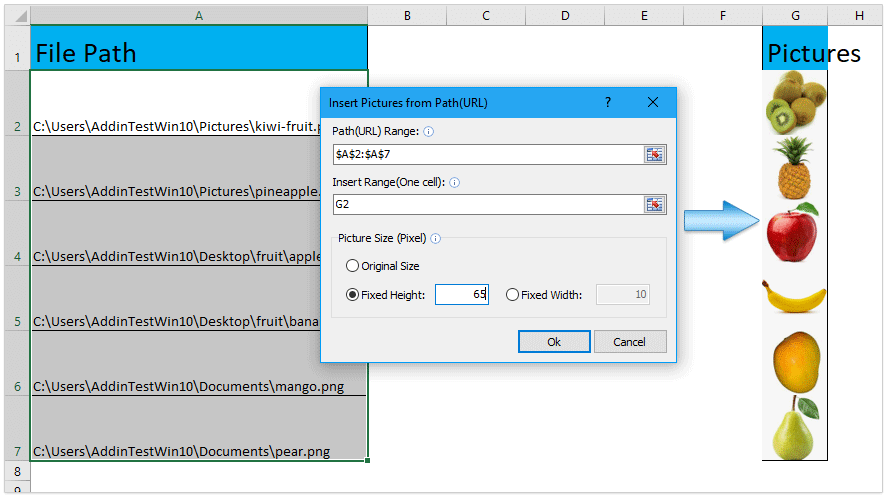
Մաքրել տվյալների վավերացման սահմանափակումները
Այս օգտակար ծրագիրը կարող է օգնել ձեզ հեռացնել տվյալների վավերացման բոլոր սահմանափակումները ընտրված միջակայքերից միայն մեկ սեղմումով:
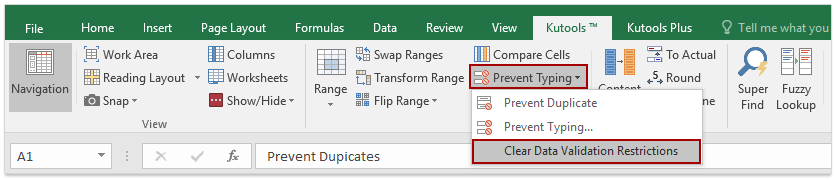
Վերապատրաստվել
1. Նավիգացիոն վահանակ
Այս հատկության համար ավելացրեք նոր ընտրանքներ և գործողություններ.
(1) Աջակցություն AutoText գրառումները զտելուն ըստ մուտքի անունների AutoText Pane-ում:
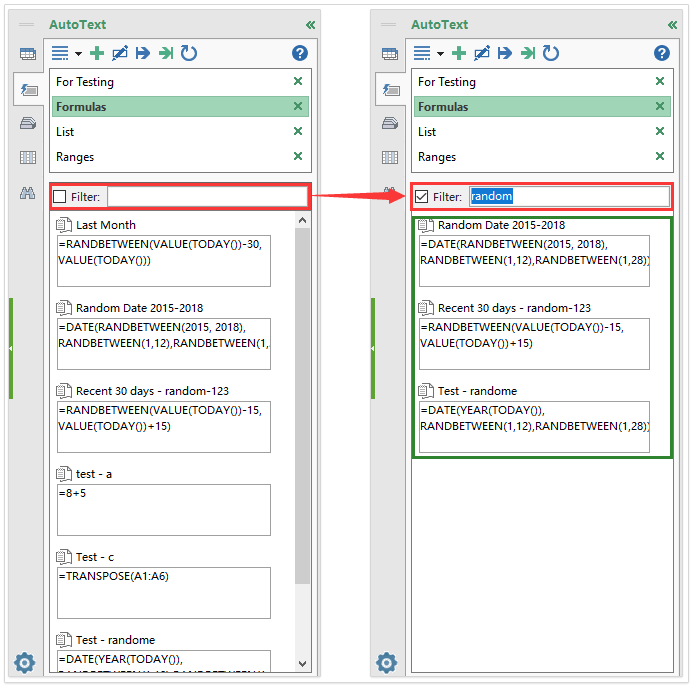
(2) Աջակցություն AutoText մուտքերի տեքստային տեսակը ցուցադրելու համար AutoText վահանակում մեծ տառատեսակով: Տես սքրինշոթը.
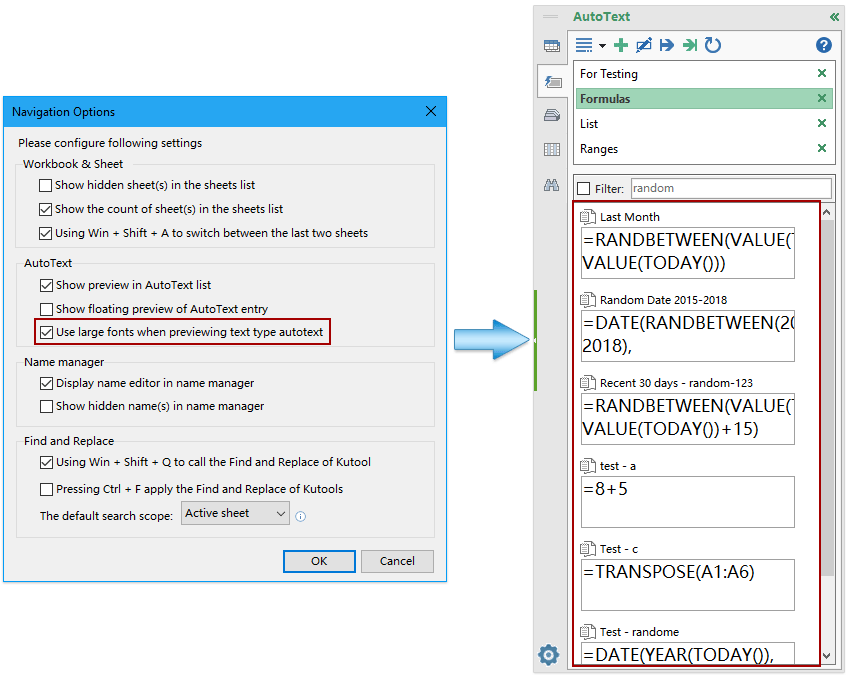
(3) Ավելացրեք «Ընտրել բոլորը» կոճակը՝ «Ավտոտեքստ» մուտքագրման բոլոր խմբերը միաժամանակ ընտրելու համար, և «Հակադարձ» կոճակը՝ «Ավտոտեքստ» գրառումները արտահանելիս:
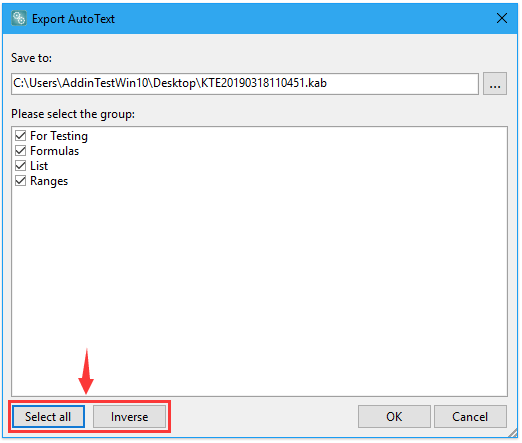
(4) Միաժամանակ սեղմեք Win + Shift + Q ստեղները՝ «Գտնել և փոխարինել» վահանակը կանչելու համար: Տես սքրինշոթը.
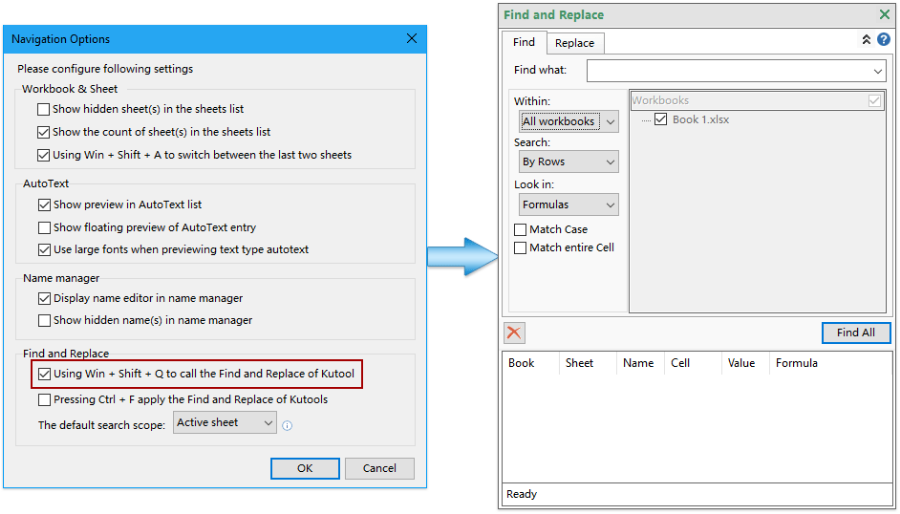
(5) Միաժամանակ սեղմեք Win + Shift + A ստեղները՝ ընթացիկ թերթի և վերջին բացվող թերթիկի միջև անցնելու համար:
2. Դիտել ընտրանքները
Դիտման ընտրանքների երկխոսության մեջ ավելացրեք «Անջատել հետազոտության վահանակը» տարբերակը: Տես սքրինշոթը.
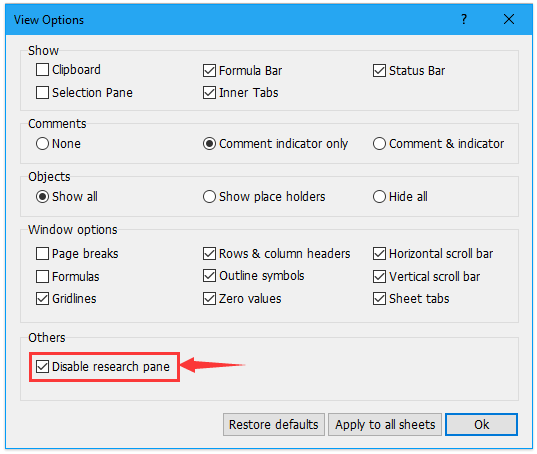
3. Ընտրեք Հատուկ բջիջներ
Աջակցություն միայն ընտրության մեջ ամբողջ տող կամ սյունակ ընտրելու համար:
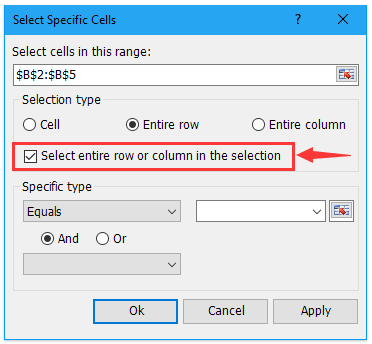
4. Անունը փոխարկեք հղման միջակայքի (Փոխարինել տիրույթի անունը)
Replace Range Names ֆունկցիան վերանվանվել է որպես Փոխակերպել անունը հղումային տիրույթի, և այն բարելավվել է՝ փոխարկելու բոլոր նույն անունները, որոնք աշխատում են տարբեր շրջանակներով, իրենց հղման տիրույթներին:
5. Գաղտնագրել / վերծանել բջիջները
Կոդավորված բջիջները ծածկելու համար դիմակ ավելացրեք:
(1) Մի դրեք դիմակ: Կոդավորումից հետո տառերով և թվերով խառնված երկար տողը ծածկելու է յուրաքանչյուր վերծանված բջիջը: Տես սքրինշոթը.
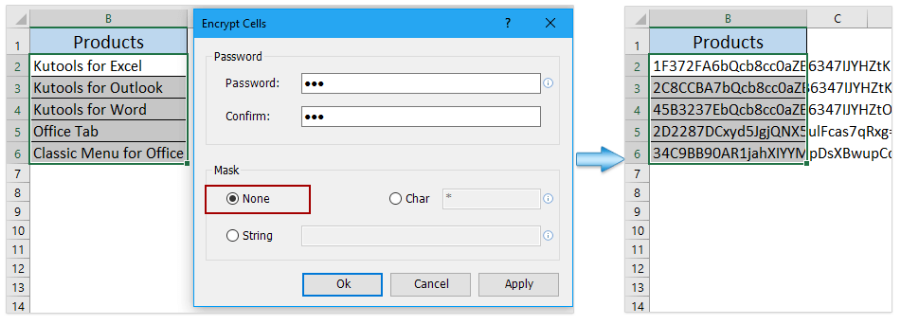
(2) Նշեք կերպարը որպես դիմակ: Կոդավորումից հետո այս նիշը կցուցադրվի բազմիցս՝ ծածկելու յուրաքանչյուր գաղտնագրված բջիջը: Տես սքրինշոթը.
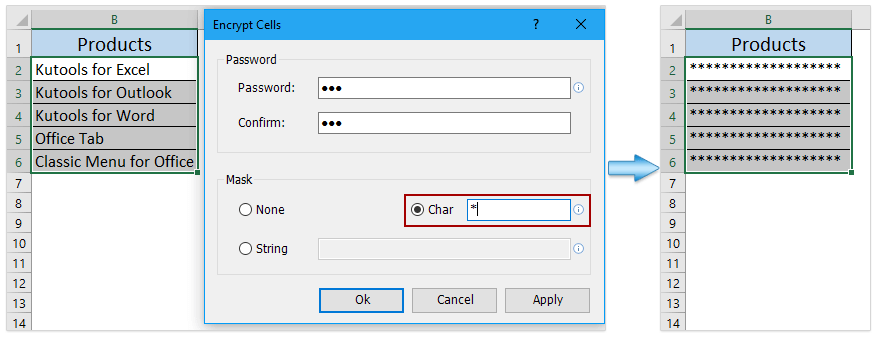
(3) Սահմանեք հատուկ լարը որպես դիմակ: Գաղտնագրումից հետո այս տողը ավտոմատ կերպով ծածկելու է յուրաքանչյուր գաղտնագրված բջիջ: Տես սքրինշոթը.
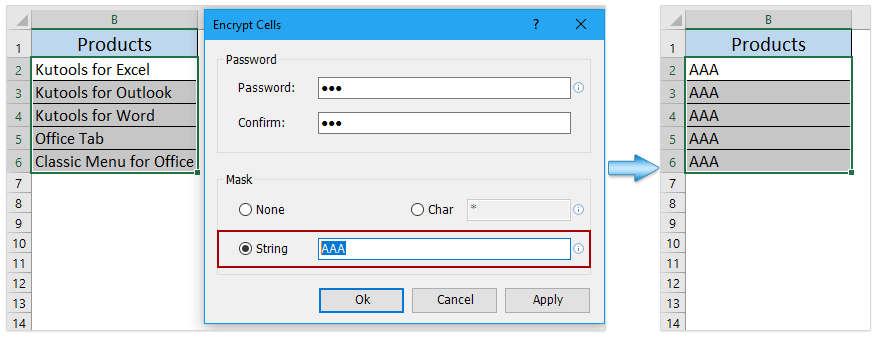
6. Super Filter
Ավելացրեք ավելի շատ զտիչ չափորոշիչներ այս գործառույթի համար:
(1) Աջակցություն բջիջները զտելուն ըստ սխալի տեսակների, ինչպիսիք են #NULL!, #REF! և այլն:

(2) Աջակցություն զտելու բջիջները, որոնք չեն սկսվում կամ ավարտվում հատուկ նիշով կամ տեքստային տողով:
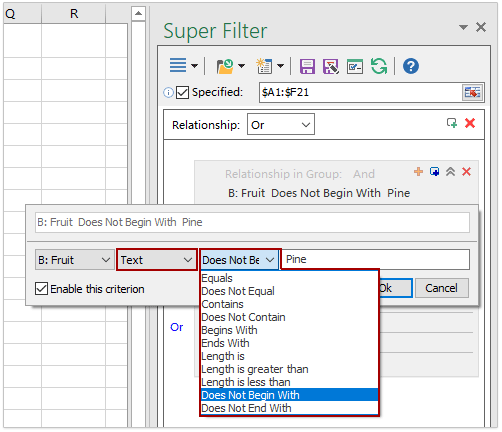
7. Տեսակավորել թերթերը
Աջակցում է տեսակավորել բոլոր թերթերը, ներառյալ թաքնվածները:
8. Տրամադրել տեղադրման փաթեթ ոչ ադմինիստրատոր օգտագործողների հաշիվների համար
Կայուն
1. Ուղղվել է. էկրանի որոշ խորհուրդներ սխալ են:
2. Ֆիքսված Շառաչ գործառույթը չի աշխատում OneDrive-ի հետ:
3. Ֆիքսված Բանաձևի օգնական ֆունկցիան չի կարող ճիշտ վերադառնալ ընթացիկ ընտրությանը կամ ինքնաբերաբար անցնել առջև՝ այլ աշխատանքային գրքույկներից ընդգրկույթներ ընտրելիս:
4. Հաստատված է. որոշ պատուհաններ սխալ են ցուցադրվում բարձր հստակության էկրանում խոշորացնելու ժամանակ:
Good news! Excel- ի համար նախատեսված գործիքներ 19.00 թողարկված է նոր հարմար հատկանիշներով և գերազանց բարելավումներով: Դուք կարող եք թարմացնել այս տարբերակը կամ ունենալ անվճար փորձաշրջան՝ ներբեռնելով այստեղից .
Նոր առանձնահատկություններ
1. Տեղադրեք նկարներ ուղուց (URL)
Այս հարմար օգտակար ծրագրի միջոցով դուք կարող եք արագորեն մի քանի նկարներ զանգվածաբար տեղադրել՝ հիմնվելով այս նկարների ֆայլերի ուղիների կամ URL-ի վրա: Բացի այդ, դուք կարող եք նախադրել տեղադրված նկարների չափերը երեք եղանակով՝ բնօրինակի չափ, ֆիքսված բարձրություն և ֆիքսված լայնություն: Տես սքրինշոթը.
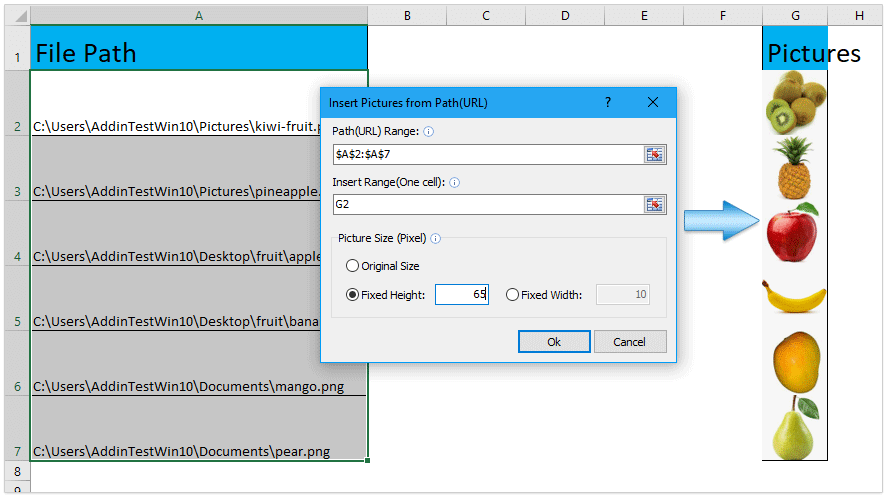
Մաքրել տվյալների վավերացման սահմանափակումները
Այս օգտակար ծրագիրը կարող է օգնել ձեզ հեռացնել տվյալների վավերացման բոլոր սահմանափակումները ընտրված միջակայքերից միայն մեկ սեղմումով:
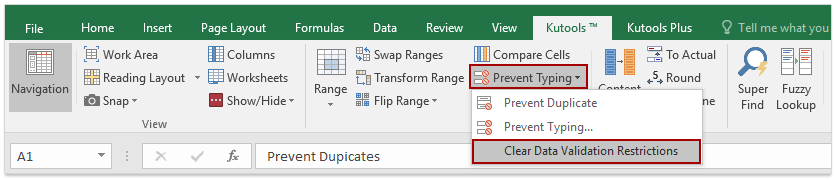
Վերապատրաստվել
1. Նավիգացիոն վահանակ
Այս հատկության համար ավելացրեք նոր ընտրանքներ և գործողություններ.
(1) Աջակցություն AutoText գրառումները զտելուն ըստ մուտքի անունների AutoText Pane-ում:
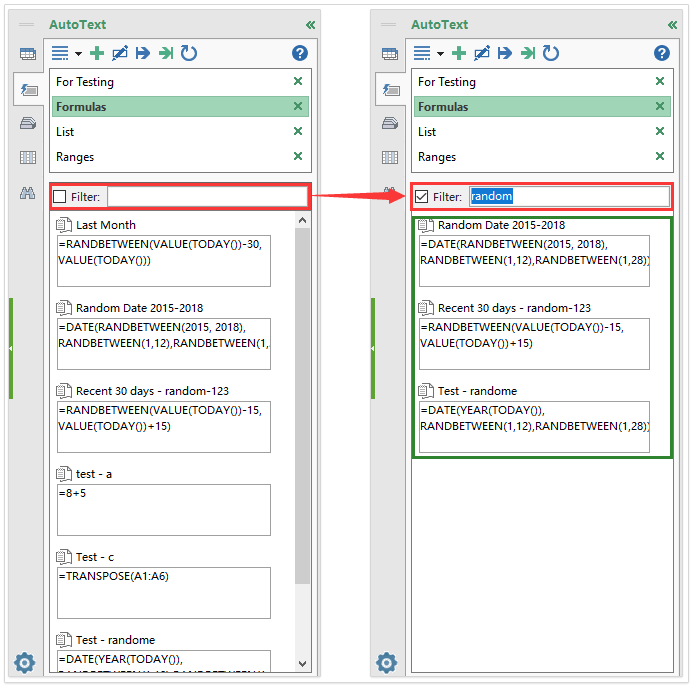
(2) Աջակցություն AutoText մուտքերի տեքստային տեսակը ցուցադրելու համար AutoText վահանակում մեծ տառատեսակով: Տես սքրինշոթը.
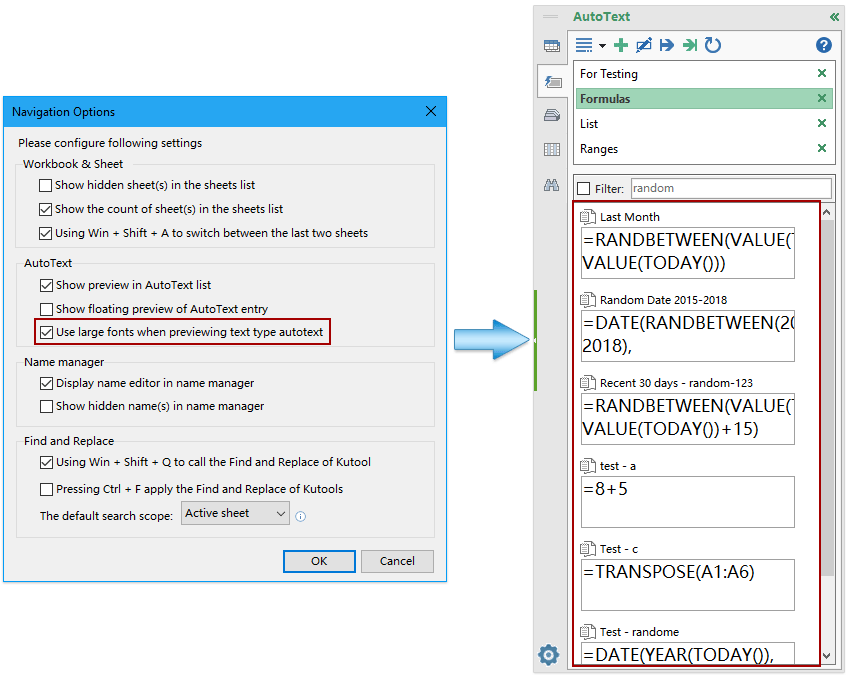
(3) Ավելացրեք «Ընտրել բոլորը» կոճակը՝ «Ավտոտեքստ» մուտքագրման բոլոր խմբերը միաժամանակ ընտրելու համար, և «Հակադարձ» կոճակը՝ «Ավտոտեքստ» գրառումները արտահանելիս:
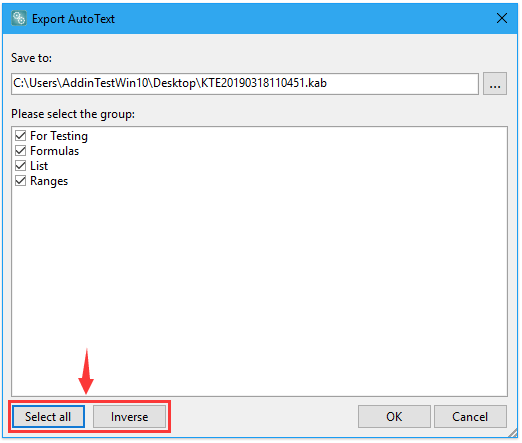
(4) Միաժամանակ սեղմեք Win + Shift + Q ստեղները՝ «Գտնել և փոխարինել» վահանակը կանչելու համար: Տես սքրինշոթը.
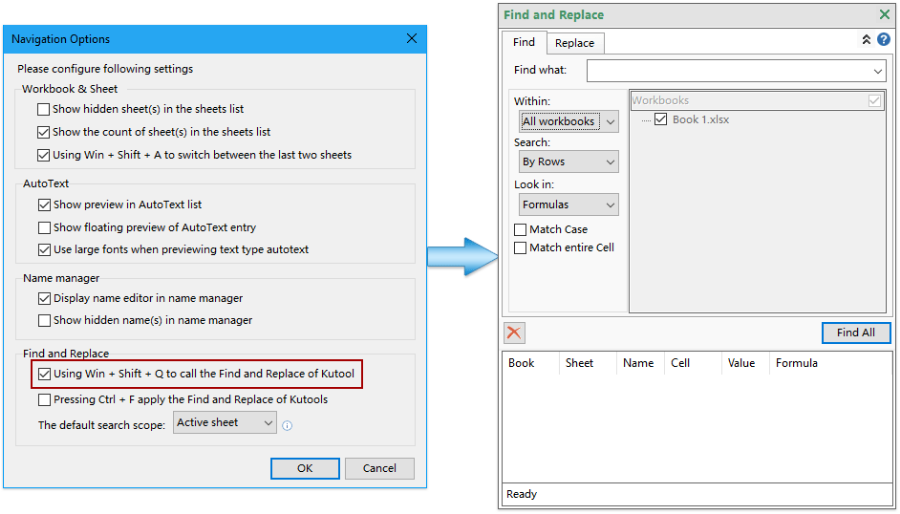
(5) Միաժամանակ սեղմեք Win + Shift + A ստեղները՝ ընթացիկ թերթի և վերջին բացվող թերթիկի միջև անցնելու համար:
2. Դիտել ընտրանքները
Դիտման ընտրանքների երկխոսության մեջ ավելացրեք «Անջատել հետազոտության վահանակը» տարբերակը: Տես սքրինշոթը.
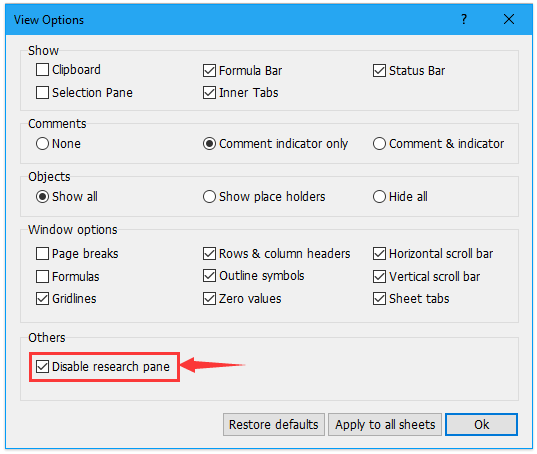
3. Ընտրեք Հատուկ բջիջներ
Աջակցություն միայն ընտրության մեջ ամբողջ տող կամ սյունակ ընտրելու համար:
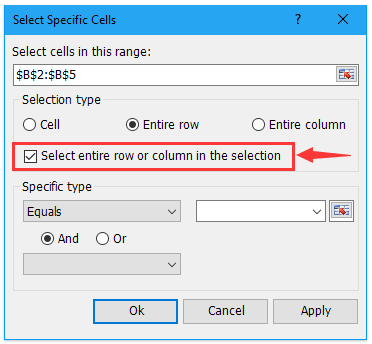
4. Անունը փոխարկեք հղման միջակայքի (Փոխարինել տիրույթի անունը)
Replace Range Names ֆունկցիան վերանվանվել է որպես Փոխակերպել անունը հղումային տիրույթի, և այն բարելավվել է՝ փոխարկելու բոլոր նույն անունները, որոնք աշխատում են տարբեր շրջանակներով, իրենց հղման տիրույթներին:
5. Գաղտնագրել / վերծանել բջիջները
Կոդավորված բջիջները ծածկելու համար դիմակ ավելացրեք:
(1) Մի դրեք դիմակ: Կոդավորումից հետո տառերով և թվերով խառնված երկար տողը ծածկելու է յուրաքանչյուր վերծանված բջիջը: Տես սքրինշոթը.
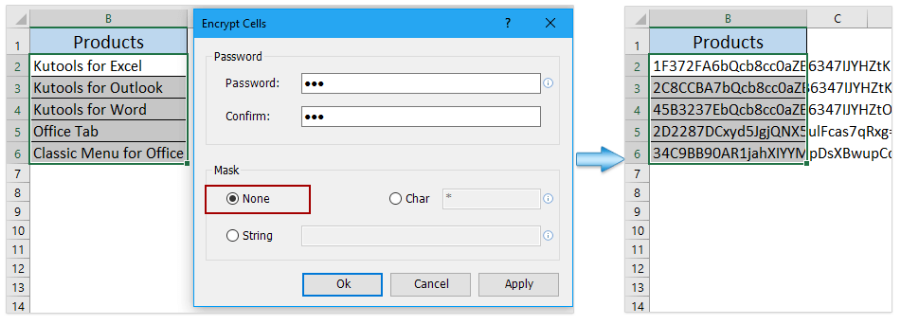
(2) Նշեք կերպարը որպես դիմակ: Կոդավորումից հետո այս նիշը կցուցադրվի բազմիցս՝ ծածկելու յուրաքանչյուր գաղտնագրված բջիջը: Տես սքրինշոթը.
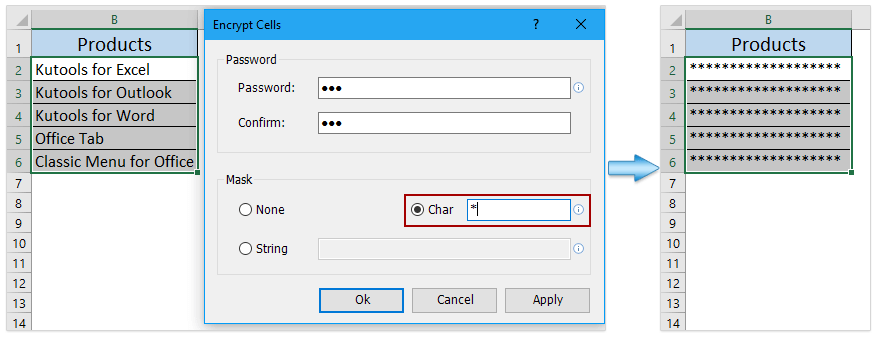
(3) Սահմանեք հատուկ լարը որպես դիմակ: Գաղտնագրումից հետո այս տողը ավտոմատ կերպով ծածկելու է յուրաքանչյուր գաղտնագրված բջիջ: Տես սքրինշոթը.
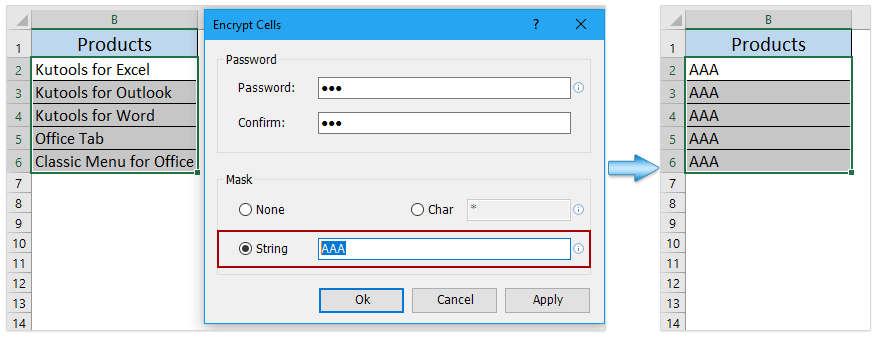
6. Super Filter
Ավելացրեք ավելի շատ զտիչ չափորոշիչներ այս գործառույթի համար:
(1) Աջակցություն բջիջները զտելուն ըստ սխալի տեսակների, ինչպիսիք են #NULL!, #REF! և այլն:

(2) Աջակցություն զտելու բջիջները, որոնք չեն սկսվում կամ ավարտվում հատուկ նիշով կամ տեքստային տողով:
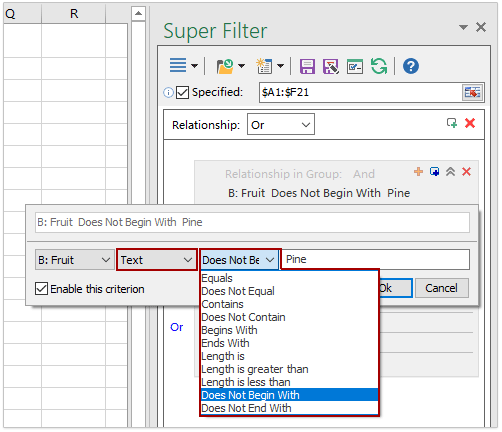
7. Տեսակավորել թերթերը
Աջակցում է տեսակավորել բոլոր թերթերը, ներառյալ թաքնվածները:
8. Տրամադրել տեղադրման փաթեթ ոչ ադմինիստրատոր օգտագործողների հաշիվների համար
Կայուն
1. Ուղղվել է. էկրանի որոշ խորհուրդներ սխալ են:
2. Ֆիքսված Շառաչ գործառույթը չի աշխատում OneDrive-ի հետ:
3. Ֆիքսված Բանաձևի օգնական ֆունկցիան չի կարող ճիշտ վերադառնալ ընթացիկ ընտրությանը կամ ինքնաբերաբար անցնել առջև՝ այլ աշխատանքային գրքույկներից ընդգրկույթներ ընտրելիս:
4. Հաստատված է. որոշ պատուհաններ սխալ են ցուցադրվում բարձր հստակության էկրանում խոշորացնելու ժամանակ: